win10系统属性怎么设置 win10系统属性打开方法
更新时间:2024-04-24 13:20:45作者:hnzkhbsb
Win10系统属性是Windows 10操作系统中的一个重要设置选项,通过调整系统属性,用户可以个性化定制自己的电脑,想要打开Win10系统属性,只需要在桌面上点击鼠标右键,选择属性选项即可。在弹出的窗口中,可以看到有关计算机的基本信息,如处理器、内存、系统类型等。还可以在这里设置桌面背景、屏幕保护程序和主题颜色等。通过调整系统属性,可以让电脑更符合个人喜好,提升用户体验。
步骤如下:
1.首先右键单击我的电脑,选择属性,注意不是最底下的那个属性
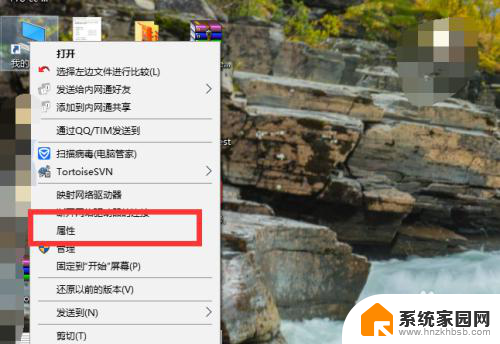
2.然后点击高级系统设置,如下图所示
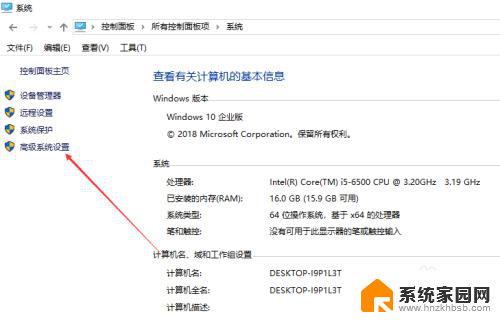
3.接着弹出来的界面就是系统属性了
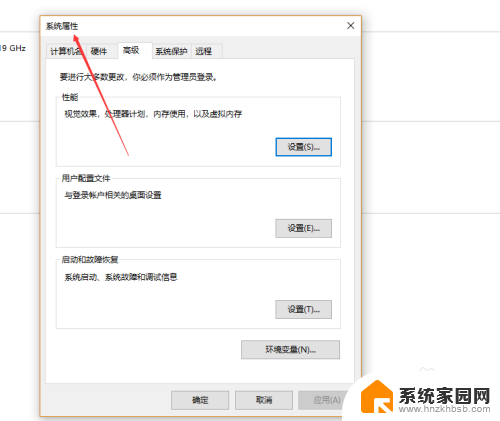
4.另外你页可以打开运行界面,输入control命令
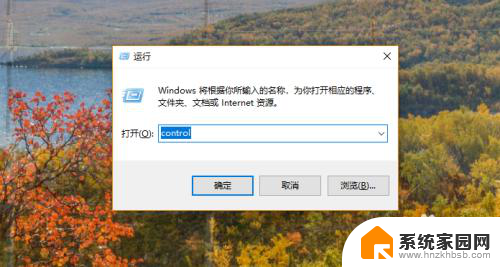
5.然后点击系统选项,如下图所示

6.接着也可以进来点击高级系统设置
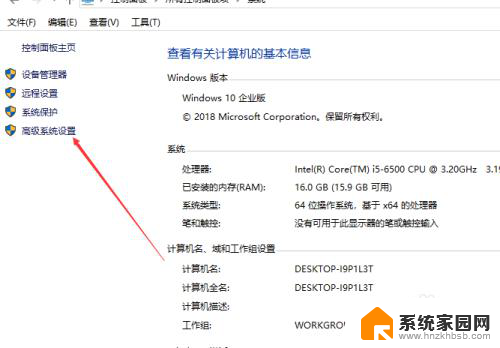
7.综上所述,win10系统属性界面就是进入高级系统设置的一个界面。大家快去试试吧
以上就是如何设置win10系统属性的全部内容,如果你遇到了同样的问题,可以参考本文中介绍的步骤来修复,希望对大家有所帮助。
win10系统属性怎么设置 win10系统属性打开方法相关教程
- win10 exe程序运行时扩展属性不一致怎么办 Win10打开软件提示扩展属性不一致解决方法
- win10 更改适配器选项 win10系统网络适配器属性修改
- windows11如何将文件属性设置为只读属性 文件夹内所有文件如何一次性设置为只读模式
- win11网络连接属性 Win11如何查看网络连接属性详细信息
- win11只读文件夹取消不掉 Win11文件夹只读属性无法取消怎么办
- win10系统管理员设置了系统权限 win10系统管理员权限怎么开启
- win11 打印机和扫描仪下打印服务属性无反应 Win11打印机状态错误解决方法
- win10系统设置的密码怎么取消 win10系统取消开机密码的步骤
- 联想电脑的控制面板怎么打开 win10系统控制面板打开方法
- win10宽带自动连接 Win10系统下设置开机自动连接宽带的方法
- 迈入计算加速新时代 第二代AMD Versal Premium系列上新,助力您的计算体验提速
- 如何查看电脑显卡型号及性能信息的方法,详细教程揭秘
- 微软“Microsoft自动填充Chrome扩展”插件12月14日停用,用户需寻找替代方案
- CPU厂商的新一轮较量来了!AMD、英特尔谁将称雄?
- 微软发布Windows 11 2024更新,新型Copilot AI PC功能亮相,助力用户提升工作效率
- CPU选购全攻略:世代差异、核心架构、线程数、超频技巧一网打尽!
微软资讯推荐
- 1 如何查看电脑显卡型号及性能信息的方法,详细教程揭秘
- 2 CPU厂商的新一轮较量来了!AMD、英特尔谁将称雄?
- 3 英伟达发布NVIDIA app正式版 带来统一GPU设置软件,让你轻松管理显卡设置
- 4 详细指南:如何在Windows系统中进行激活– 一步步教你激活Windows系统
- 5 国产显卡摩尔线程筹备上市,国产显卡即将登陆市场
- 6 详细步骤教你如何在Win7系统中进行重装,轻松搞定系统重装
- 7 微软停服后,Linux对俄罗斯“动手”,国产系统关键一战即将开启
- 8 英伟达RTX50系列显卡提前发布,游戏体验将迎来重大提升
- 9 微软网页版和Win11新版Outlook可固定收藏夹功能本月开测
- 10 双11国补优惠力度大,AMD锐龙HX旗舰游戏本5800元起
win10系统推荐
系统教程推荐
- 1 win11安装不了魂师对决 Win11 24H2家庭版升级专业版后无法接入Defender for Endpoint的处理方式
- 2 win11l图片打不开 Win11 24H2升级后无法打开图片怎么办
- 3 win11自动关闭网络 Win11 WiFi总是掉线怎么办
- 4 win11任务栏显示右侧 Win11任务栏靠右对齐方法
- 5 如何打开win11共享联机服务 Win11轻松共享文件方法
- 6 win11共享完 其他电脑无法访问 Win11 24H2共享文档NAS无法进入解决方法
- 7 win11输入法右下角怎么隐藏 win11怎么隐藏右下角输入法
- 8 win11开机背景图片不显示 Win11更新后无法打开图片怎么办
- 9 win11系统开启vbs脚本的步骤 win11vbs开启步骤
- 10 win11如何找到新添加的硬盘 电脑硬盘属性在哪里查看